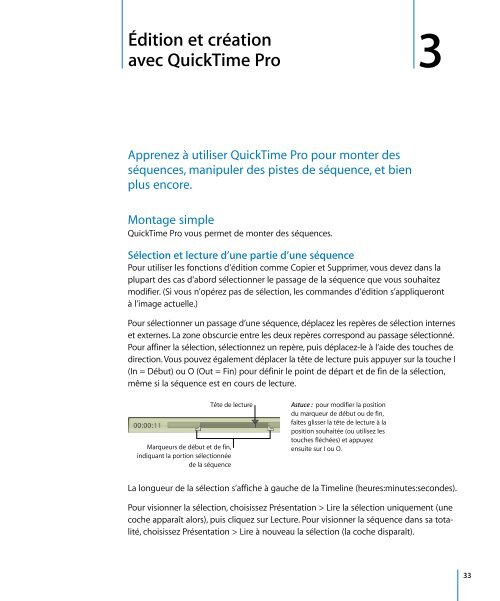Apple QuickTime Guide de l'utilisateur - QuickTime Guide de l'utilisateur
Apple QuickTime Guide de l'utilisateur - QuickTime Guide de l'utilisateur
Apple QuickTime Guide de l'utilisateur - QuickTime Guide de l'utilisateur
Create successful ePaper yourself
Turn your PDF publications into a flip-book with our unique Google optimized e-Paper software.
3 Édition<br />
et création<br />
avec <strong>QuickTime</strong> Pro<br />
3<br />
Apprenez à utiliser <strong>QuickTime</strong> Pro pour monter <strong>de</strong>s<br />
séquences, manipuler <strong>de</strong>s pistes <strong>de</strong> séquence, et bien<br />
plus encore.<br />
Montage simple<br />
<strong>QuickTime</strong> Pro vous permet <strong>de</strong> monter <strong>de</strong>s séquences.<br />
Sélection et lecture d’une partie d’une séquence<br />
Pour utiliser les fonctions d’édition comme Copier et Supprimer, vous <strong>de</strong>vez dans la<br />
plupart <strong>de</strong>s cas d’abord sélectionner le passage <strong>de</strong> la séquence que vous souhaitez<br />
modifier. (Si vous n’opérez pas <strong>de</strong> sélection, les comman<strong>de</strong>s d’édition s’appliqueront<br />
à l’image actuelle.)<br />
Pour sélectionner un passage d’une séquence, déplacez les repères <strong>de</strong> sélection internes<br />
et externes. La zone obscurcie entre les <strong>de</strong>ux repères correspond au passage sélectionné.<br />
Pour affiner la sélection, sélectionnez un repère, puis déplacez-le à l’ai<strong>de</strong> <strong>de</strong>s touches <strong>de</strong><br />
direction. Vous pouvez également déplacer la tête <strong>de</strong> lecture puis appuyer sur la touche I<br />
(In = Début) ou O (Out = Fin) pour définir le point <strong>de</strong> départ et <strong>de</strong> fin <strong>de</strong> la sélection,<br />
même si la séquence est en cours <strong>de</strong> lecture.<br />
Tête <strong>de</strong> lecture<br />
Marqueurs <strong>de</strong> début et <strong>de</strong> fin,<br />
indiquant la portion sélectionnée<br />
<strong>de</strong> la séquence<br />
Astuce : pour modifier la position<br />
du marqueur <strong>de</strong> début ou <strong>de</strong> fin,<br />
faites glisser la tête <strong>de</strong> lecture à la<br />
position souhaitée (ou utilisez les<br />
touches fléchées) et appuyez<br />
ensuite sur I ou O.<br />
La longueur <strong>de</strong> la sélection s’affiche à gauche <strong>de</strong> la Timeline (heures:minutes:secon<strong>de</strong>s).<br />
Pour visionner la sélection, choisissez Présentation > Lire la sélection uniquement (une<br />
coche apparaît alors), puis cliquez sur Lecture. Pour visionner la séquence dans sa totalité,<br />
choisissez Présentation > Lire à nouveau la sélection (la coche disparaît).<br />
33